Windows10系统之家 - 安全纯净无插件系统之家win10专业版下载安装
时间:2020-11-07 14:36:35 来源:Windows10之家 作者:huahua
很多的小伙伴在win10系统上输入文字的时候都觉得太单调想要设置别的字体,这时就需要进入字体库,那么win10字体库在哪打开呢?今天就为你们带来打开字体库的方法。
win10字体库在哪打开:
1、点击左下角开始,进入“windows系统”打开“控制版面”。

2、点击右侧的“外观和个性化”。
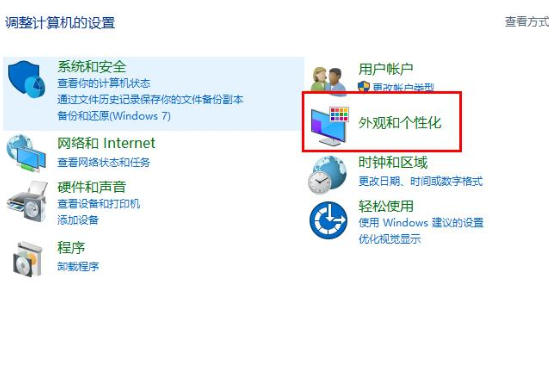
3、选择下方的“字体”。
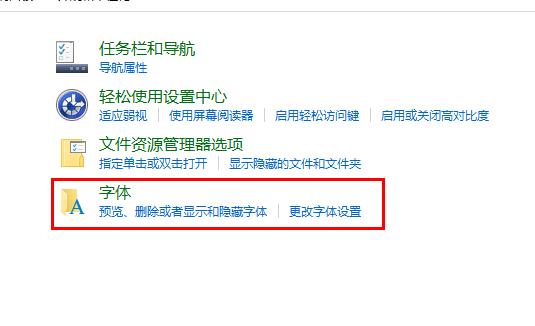
4、即可进入“字体库”。
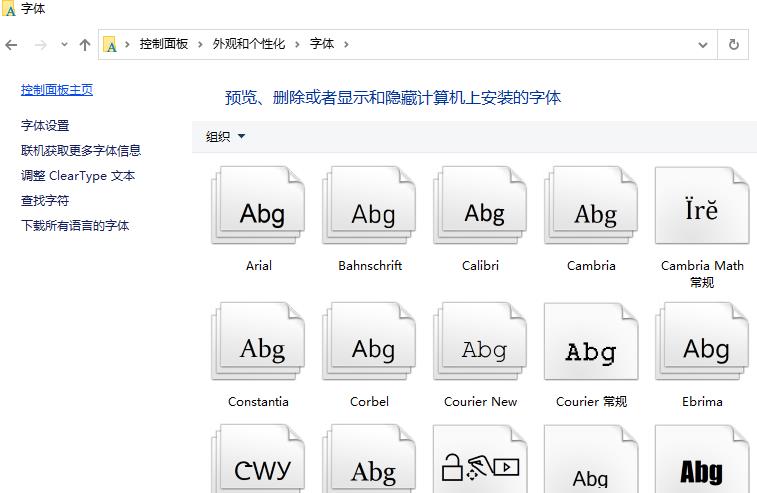
5、在字体库可以自由设置字体。

相关文章
热门教程
热门系统下载
热门资讯





























